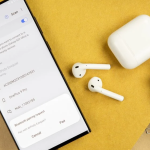Θέλατε ποτέ να δείτε γρήγορα μια ανοιχτή ιστοσελίδα σε μεγαλύτερη οθόνη, αλλά δεν μπήκατε στον κόπο να μοιραστείτε τη διεύθυνση URL; Με μια εύκολη λειτουργία του Chrome, μπορείτε να το κάνετε εύκολα, κοινοποιώντας μια ιστοσελίδα από το smartphone σας στον υπολογιστή σας και αντίστροφα. Μάθετε πώς να το κάνετε με μερικά γρήγορα βήματα.
Όχι μόνο μπορείτε να μοιράζεστε ιστοσελίδες μεταξύ κινητού και υπολογιστή, αυτή η συμβουλή λειτουργεί επίσης με tablet και δεν σας ενδιαφέρει ποιο λειτουργικό σύστημα έχετε στην πλευρά του υπολογιστή. Αυτά τα βήματα έγιναν με συσκευές Android και Windows, αλλά θα πρέπει να λειτουργούν παρόμοια σε iOS, macOS και Linux.
Μοιραστείτε ιστοσελίδες μεταξύ κινητού και υπολογιστή
Πριν ξεκινήσετε, εκτός από το να έχετε προφανώς εγκατεστημένο το Google Chrome και στις δύο συσκευές, θα χρειαστεί να έχετε και τις δύο περιπτώσεις συνδεδεμένες με τον ίδιο λογαριασμό Google. Μετά από αυτό, απλώς ακολουθήστε αυτά τα βήματα:
Πατήστε στο κουμπί μενού (⋮).
Επιλέξτε Κοινή χρήση.
Πατήστε Αποστολή στις συσκευές σας.
Επιλέξτε τον επιθυμητό υπολογιστή, τηλέφωνο ή tablet στη λίστα.
Μετά από αυτό, το πρόγραμμα περιήγησης Chrome του επιτραπέζιου υπολογιστή σας θα εμφανίσει μια μικρή ειδοποίηση με τίτλο Σελίδα κοινόχρηστη από άλλη συσκευή.
Απλώς πατήστε το κουμπί Άνοιγμα σε νέα καρτέλα και η σελίδα θα είναι διαθέσιμη στη μεγάλη (μεγαλύτερη) οθόνη.
Μοιραστείτε σελίδες Chrome από τον υπολογιστή στο τηλέφωνό σας
Για να κάνετε το ίδιο πράγμα αντίστροφα—κοινή χρήση μιας σελίδας από τον υπολογιστή σας Windows στο smartphone—τα βήματα είναι παρόμοια και μπορεί να είναι χρήσιμα, για παράδειγμα, όταν έχετε χρήσιμες πληροφορίες σχετικά με ένα μέρος που σκοπεύετε να επισκεφτείτε και θέλετε να το έχετε άνοιξε στην οθόνη του κινητού. Μάθε πως:
Πατήστε στο εικονίδιο κοινής χρήσης στη γραμμή διευθύνσεων.
Επιλέξτε την επιλογή Αποστολή στις συσκευές σας.
Στο επόμενο μενού, επιλέξτε τον υπολογιστή, το τηλέφωνο ή το tablet που θέλετε.